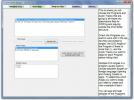Cómo saber si Windows 10 es una instalación nueva o una actualización
Windows 10 era gratuito para usuarios de Windows 7 y Windows 8. Durante un año, Microsoft dio a los usuarios la opción de actualizar su versión anterior de Windows a la más nueva. La oferta gratuita fue cancelada cuando Microsoft lanzó la Actualización de aniversario. Después de eso, los usuarios que ejecutan Windows 7/8 tuvieron que comprar Windows 10. Obtuvieron una nueva clave de producto para la licencia que compraron. Los usuarios que actualizaron desde una versión anterior de Windows usaron su antigua licencia de Windows 7/8. Si alguna vez necesita verificar si una instalación de Windows 10 es una actualización o una instalación nueva, no hay una forma directa de saberlo. Es posible que tenga una carpeta Windows.old en su Unidad C si actualizó, pero eso también desaparece un mes después de la actualización. Así es como puede saber si Windows 10 es una instalación nueva o una actualización.
Instalación nueva o actualización
El Registro de Windows puede indicarle el estado de instalación de Windows 10. No necesita realizar ningún cambio en el registro de Windows, por lo que no necesita derechos administrativos para esto.
Abre el registro de Windows. Escriba "regedit" en la barra de búsqueda o en el cuadro de diálogo Ejecutar y presione Intro. En el Registro de Windows, navegue a la siguiente ubicación.
HKEY_LOCAL_MACHINE \ SYSTEM \ Setup
Compruebe si hay una clave "Actualizar" en "Configuración", entonces la instalación actual de Windows 10 fue una actualización de una versión anterior de Windows. Si la clave "Actualizar" está ausente, Windows 10 se instaló de nuevo.

¿Desde qué versión se actualizó Windows 10?
Una vez que sepa si Windows 10 es una instalación nueva o una actualización, es posible que desee saber desde qué versión se actualizó. Para averiguarlo, mire esta misma clave en el Registro.
HKEY_LOCAL_MACHINE \ SYSTEM \ Setup
Esta versión de Windows 10 fue una actualización. Notarás que tiene tres carpetas llamadas "SO de origen", cada una con una fecha diferente. Estas claves son para cada actualización importante del sistema operativo actual. Probablemente verá una clave para la actualización inicial y una para la actualización de estabilidad de noviembre de 2015 y la Actualización de aniversario de agosto de 2016. Es posible que no tengan las mismas fechas, es decir, noviembre de 2015 y agosto de 2016. La fecha corresponderá a cuando realmente recibió la actualización. Está bien si no ves tres claves diferentes.
La clave Source OS con fecha más temprana es la que necesita encontrar aquí. Busque una entrada DWORD llamada "ProductName" y su valor le indica desde qué versión de Windows se actualizó Windows 10 actual.

La información es útil si, por ejemplo, está buscando una clave de producto y no sabe si necesita buscar una clave de Windows 7, 8 o 10.
Debemos advertirle que esta información puede ser falsificada. Sin embargo, es una buena manera de verificar la instalación de Windows 10 de un sistema.
Buscar
Mensajes Recientes
Extraer y convertir subtítulos de DVD y videos Bluray
Extractor de subtítulos de DVD es una aplicación de código abierto ...
La aplicación oficial de búsqueda de Google para Windows 8 ya está disponible
Lo mejor de los servicios de Google es que obtienes aproximadamente...
Cree mapas de imágenes clicables con 4dots Imagemapper
Crear mapas de imagen en los que se puede hacer clic puede ser una ...